Androidスマートフォンを工場出荷時の設定にリセットすることは、問題を解決したり、パフォーマンスを向上させたり、新しい所有者のためにデバイスを準備したりするために必要な手順です。ただし、このプロセスに着手する前に、データをバックアップすることの重要性を理解することが重要です。この包括的なガイドは、「工場出荷時の状態にリセットする前にAndroidスマートフォンをバックアップする方法」という重要な質問に対処します。 シームレスな移行を確実にするためには、徹底的なバックアップの重要性を理解することが最も重要であり、データを効果的に保護するためのさまざまな方法を検討します。

Androidデバイスで工場出荷時設定へのリセットを開始する前に、重要な情報を失わないようにデータをバックアップすることが重要です。以下は、何をバックアップするかを検討する際に考慮すべき事項の広範な編集です。
電話をバックアップしてリセットするにはどうすればよいですか?何をバックアップする必要があるかを理解したので、工場出荷時のリセットを開始する前に包括的なバックアップを実行するためのさまざまな方法を調べてみましょう。
Androidスマートフォンを問題なくバックアップおよびリセットできる市場で最高のソフトウェアの1つは Coolmuster Android Backup Manager(Androidバックアップ復元)です。Coolmuster Android Backup Manager(Androidバックアップ復元)は、Androidデバイスのバックアップ用に設計された優れたツールであり、ユーザーに包括的で信頼性の高いデータ管理ソリューションを提供することを目的としています。偶発的なデータ損失の防止、デバイスの変更、以前の状態への復元のいずれであっても、このバックアップ管理ツールは優れたサポートを提供します。
Coolmuster Android Backup Manager(Androidバックアップ復元)の主な機能:
次の手順に従って、Coolmuster Android Backup Manager(Androidバックアップ復元) によって工場出荷時の状態にリセットする前に Android スマートフォンをバックアップ する方法を学びます。
01年Coolmuster Android Backup Manager(Androidバックアップ復元)をダウンロード、インストール、起動します。「Android Backup & Restore」モジュールをタップします。

02年USBケーブルを使用して電話をコンピューターに接続します。デバイスでUSBデバッグが有効になっていることを確認してください。プログラムがAndroidを検出すると、次のようなメインインターフェイスが表示されます。

03年「バックアップ」モードに入り、バックアップするデータを選択し、「参照」をクリックして保存場所を選択し、最後に「バックアップ」をタップして、工場出荷時の状態にリセットする前に電話のバックアップを開始します。

続きを読む:
[解決済み]ワンクリックでルート化する前にAndroid携帯をバックアップする方法は?
工場出荷時の状態にリセットした後、Android携帯から連絡先を回復する方法は?[修正済み]
Coolmuster Android Assistant(Androidデータ移行)は、試してみる価値のある別のプロのAndroidバックアップツールです。 Coolmuster Android Assistant(Androidデータ移行) は、Androidデバイスの管理を簡素化するだけでなく、効率的なデータ転送、安全なバックアップ、便利なアプリとメッセージの管理を保証する包括的なツールです。これは、Androidデータ管理のニーズに対応するオールインワンソリューションを探しているユーザーにとって信頼できるコンパニオンです。
Coolmuster Android Assistant(Androidデータ移行)の主な機能:
Coolmuster Android Assistant(Androidデータ移行) によって工場出荷時の状態にリセットされる前に電話をバックアップする方法は次のとおりです。
01年パソコンにAndroidアシスタントをダウンロード、インストール、実行します。「Androidアシスタント」を選択します。

02年USBケーブルを介してAndroidフォンをコンピューターに接続し、USBデバッグを確認します。

03年「スーパーツールキット」にアクセスし、「バックアップ」に移動し、携帯電話からバックアップするデータを選択し、コンピューター上の保存場所を選択して、「バックアップ」をクリックしてスムーズなプロセスを実現します。

Androidスマートフォンで一部のファイルをバックアップする場合は、「マイデバイス」に移動できます。バックアップするデータタイプを選択し、[エクスポート]ボタンをクリックしてバックアッププロセスを開始します。

工場出荷時の状態にリセットする前に重要なデータを保存することが最も重要であり、Androidはこの目的のためにネイティブバックアップ機能を提供します。ここでは、この無料で効率的なソリューションを活用するための詳細なガイドをご紹介します。
ステップ1。Androidデバイスで「設定」アプリを開きます。
ステップ2。「Personal」>「Backup & reset」を見つけて選択します。
ステップ3。「データのバックアップ」と「自動復元」オプションを有効にします。これにより、連絡先、アプリデータ、設定などのGoogleアカウントデータが自動的にバックアップされます。
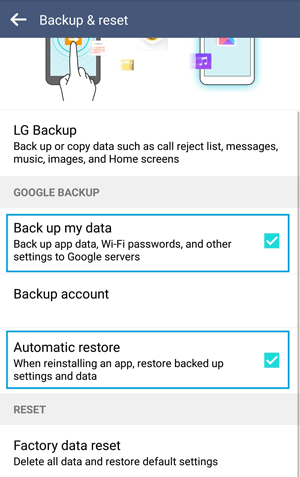
好きかもしれません:
Android携帯で工場出荷時の状態にリセットした後に写真を復元する4つの簡単な方法(新しいアプローチ)
Android携帯で工場出荷時の状態にリセットした後にデータを回復する方法は?(4つの実証済みの方法)
Androidデバイスで工場出荷時設定へのリセットを準備する場合、USB接続を介してバックアップすると、直接的で信頼性の高い方法が提供されます。データを保護するには、次の手順に従います。
ステップ1。USBケーブルを使用して、Androidフォンをコンピューターに接続します。
ステップ2。Androidデバイスで、USB経由でファイルを転送するオプションを選択します。

ステップ3。重要なファイルをデバイスからコンピューターに手動でコピーして貼り付けます。
Bluetoothは、無料でワイヤレスのバックアップ方法を保証し、工場出荷時の状態にリセットする前にAndroidスマートフォンのデータを保護する便利な方法を提供します。ステップバイステップガイドは次のとおりです。
ステップ1。Androidデバイスと受信デバイスの両方でBluetoothをアクティブにします。

ステップ2。画面の指示に従ってデバイスをペアリングします。
ステップ3。ペアリングしたら、転送するファイルを選択し、Bluetooth経由で転送を開始します。
お見逃しなく:
Bluetooth経由でアプリを共有しますか?提供されているこれらの簡単なトリックが役立つかもしれません
[解決済み]Bluetooth経由でiPhoneからAndroidにファイルを転送する方法は?
ユーザーフレンドリーなAndroidアプリであるG Cloud Backupは、シームレスなデータバックアップと安全なクラウドストレージを提供します。連絡先、メッセージ、写真などの自動保護により、リセット後の迅速な復元が保証されます。このアプリはセキュリティを優先し、効率的で信頼性の高いデータ保存を求めるユーザーに安心を提供します。G Cloud Backup で出荷時の設定にリセットする前にスマートフォンをバックアップする手順は次のとおりです。
ステップ1。Google Play ストアから G Cloud Backup アプリをダウンロードしてインストールします。
ステップ2。Googleの認証情報を使用してログインするか、アカウントを作成します。
ステップ3。バックアップするデータを選択し、「完了」をタップしてバックアップを開始します。

Googleが開発した Googleドライブ は、ユーザーがクラウドにファイルを保存および共有できるようにするクラウドストレージサービスです。Googleのアプリケーションスイートとのシームレスな統合により、コラボレーション機能、簡単なファイルアクセス、自動バックアップオプションを提供し、データの保存と管理のための汎用性の高いソリューションを提供します。工場出荷時の状態にリセットする前にAndroidスマートフォンをバックアップする方法は次のとおりです。
ステップ1。AndroidデバイスでGoogleドライブアプリを実行します。
ステップ2。「+」ボタンをタップし、「アップロード」を選択します。

ステップ3。バックアップしたいファイルを選択し、「アップロード」をタップしてGoogleドライブに保存します。
Samsung Smart Switchは、Samsungデバイスユーザーのシームレスなデータ転送、バックアップ、および復元を可能にするユーザーフレンドリーなアプリです。デバイス間の移行が簡素化され、工場出荷時のリセットなどのタスクの前に、簡単な移行と安全なデータバックアップが可能になります。Samsungを工場出荷時の状態にリセットする前にAndroidスマートフォンをバックアップする方法を学ぶには、次の手順に従ってください。
ステップ1。Smart Switch を Google Play ストアからダウンロードしてインストールします。
ステップ2。アプリケーションを開き、USBケーブルを使用してSamsungデバイスをコンピューターにリンクします。
ステップ3。バックアップするデータタイプを選択し、「バックアップ」をクリックしてプロセスを開始します。

関連項目:
Samsungまたはその他の電話データ転送のためのトップ8 Samsung Smart Switchの代替品
転送中にSamsung Smart Switchが99%で動かなくなった場合の対処方法
上記の方法のいずれかでAndroidスマートフォンをバックアップした後、Androidスマートフォンの工場出荷時のリセットを安全に開始できます。 スマートフォンを工場出荷時の状態にリセットする方法は次のとおりです。
ステップ1。携帯電話の「設定」に移動します。「バックアップとリセット」を見つけて選択します。
ステップ2。「データの初期化」を選択し、「電話のリセット」ボタンをタップします。Androidスマートフォンの工場出荷時設定へのリセットが開始されます。

Androidスマートフォンで工場出荷時のリセットを実行することは重要な決定であり、データと設定を保存するには、完全なバックアップを確保することが重要です。 Coolmuster Android Backup Manager(Androidバックアップ復元) や Coolmuster Android Assistant(Androidデータ移行) などのサードパーティツールを選択する場合でも、Googleドライブなどの組み込み機能を選択する場合でも、重要なのは、好みや要件に合った方法を選択することです。このガイドで概説されている手順に従うことで、貴重なデータが安全であることを知って、自信を持って工場出荷時のリセットを開始できます。
関連記事:
SDカードへのAndroidバックアップ:Android携帯電話/タブレットをSDカードにバックアップする方法
AndroidをMacにバックアップする方法は?[提供される上位4つの方法]
[簡単な手順]壊れた画面でAndroid携帯をバックアップする方法は?
Android携帯とタブレットでSDカードをバックアップする方法は?





